准备工作
- 官网下载 Nginx、MySQL、PHP到本地(根据自己需求选择版本)
PHP下载地址:https://windows.php.net/downloads/releases/
Nginx下载地址:http://nginx.org/en/download.html
MySQL下载地址:https://dev.mysql.com/downloads/mysql/

- 将下载好的压缩包解压到D:/wnmp目录下,我没有重命名解压的文件名称,是为了后期可以清楚的知道每个软件的版本。

发现wnmp文件夹下面有个www目录, 这个用来放运行的项目的,为了避免更新删除Nginx导致项目丢失,悲剧发生,最好将他独立出来。
安装Nginx
- 打开
D:\wnmp\nginx-1.17.4\conf\nginx.conf配置文件,修改如下(特别关注下面#注意代码块)
#user nobody;
worker_processes 1;
# 注意: 开启错误日志
error_log logs/error.log;
error_log logs/error.log notice;
error_log logs/error.log info;
pid logs/nginx.pid;
events {
worker_connections 1024;
}
http {
include mime.types;
default_type application/octet-stream;
sendfile on;
#tcp_nopush on;
#keepalive_timeout 0;
keepalive_timeout 65;
#gzip on;
server {
listen 80;
server_name localhost;
charset utf-8;
#access_log logs/host.access.log main;
# 注意 在下面解析PHP里面用到的$document_root 就是指的这个目录
root "D:/wnmp/www";
index index.html index.htm index.php;
location / {
try_files $uri $uri/ /index.php?$query_string;
autoindex on;
autoindex_exact_size off;
autoindex_localtime on;
}
error_page 500 502 503 504 /50x.html;
location = /50x.html {
root html;
}
# 注意 配置解析PHP
location ~ \.php(.*)$ {
fastcgi_pass 127.0.0.1:9000;
fastcgi_index index.php;
fastcgi_split_path_info ^((?U).+\.php)(/?.+)$;
fastcgi_param SCRIPT_FILENAME $document_root$fastcgi_script_name;
fastcgi_param PATH_INFO $fastcgi_path_info;
fastcgi_param PATH_TRANSLATED $document_root$fastcgi_path_info;
include fastcgi_params;
}
# 注意:用于后期多项目配置虚拟域名
include vhost/*.conf;
}
}
- 在
D:\wnmp\nginx-1.17.4\conf目录下面新建vhost文件夹

安装PHP
- 将php.exe所在目录添加系统环境变量PATH,方便全局使用php命令

- 复制php.ini-development重命名为php.ini,修改php.ini中的
extension_dir路径,需要开启那些扩展根据实际情况。
; On windows:
extension_dir = "D:\wnmp\php-7.2.23-nts-Win32-VC15-x64\ext"
date.timezone = Asia/Shanghai
enable_dl = On
cgi.force_redirect = 0
fastcgi.impersonate = 1
cgi.rfc2616_headers = 1
PHP关联Nginx
- 下载
RunHiddenConsole.exe到D:\wnmp\nginx-1.17.4目录下
RunHiddenConsole.exe下载地址:https://pan.baidu.com/s/1Val2Tlm9joSFf8FKMAwD3Q

- 在
D:\wnmp\nginx-1.17.4目录下创建start.bat文件,内容如下
@echo off
set PHP_HOME=D:/wnmp/php-7.2.23-nts-Win32-VC15-x64
set NGINX_HOME=D:/wnmp/nginx-1.17.4
REM Windows 下无效
REM set PHP_FCGI_CHILDREN=5
REM 每个进程处理的最大请求数,或设置为 Windows 环境变量
set PHP_FCGI_MAX_REQUESTS=1000
taskkill /F /IM php-cgi.exe > nul
echo Starting PHP FastCGI...
RunHiddenConsole %PHP_HOME%/php-cgi.exe -b 127.0.0.1:9000 -c %PHP_HOME%/php.ini
taskkill /F /IM nginx.exe > nul
echo Starting nginx...
RunHiddenConsole %NGINX_HOME%/nginx.exe
- 在
D:\wnmp\nginx-1.17.4目录下创建stop.bat文件,内容如下
@echo off
echo Stopping nginx...
taskkill /F /IM nginx.exe > nul
echo Stoped nginx
echo Stopping PHP FastCGI...
taskkill /F /IM php-cgi.exe > nul
echo Stoped FastCGI
exit
- 在
D:\wnmp\www目录下面新建index.php文件,增加phpinfo();,测试PHP和Nginx是否关联成功

安装MySQL
- 在
D:\wnmp\mysql-5.7.27-winx64目录下面创建mysql.ini文件(注:mysql5.7.18之后的版本没有my.ini文件需要手动创建),添加如下内容
[client]
port=3306
[mysql]
default-character-set=utf8
[mysqld]
# 端口号
port=3306
# 安装路径
basedir="D:/wnmp/mysql-5.7.27-winx64"
# 数据存放路径
# mysql数据没有放到mysql子目录的原因,避免以后升级、卸载mysql导致数据丢失
datadir="D:/wnmp/mysqldata"
# 默认字符集
character-set-server=utf8
# 默认存储引擎
default-storage-engine=INNODB
- 进入
D:\wnmp\mysql-5.7.27-winx64\bin目录下,打开终端注册MySQL服务
mysqld -install
- 进入
D:\wnmp\mysql-5.7.27-winx64\bin目录下,初始化MySQL
mysqld --initialize
- 进入
D:\wnmp\mysql-5.7.27-winx64\bin目录下,启动MySQL
# 启动
net start mysql
# 停止
net stop mysql
D:\wnmp\mysqldata目录下,打开 .err 文件,复制:root@localhost:后的密码(随机密码,每次安装不一样)

- 使用刚才复制的密码登录MySQL
# 登录MySQL
D:\wnmp\mysql-5.7.27-winx64\bin>mysql -u root -p
# 输入刚才复制的密码
Enter password: ************
Welcome to the MySQL monitor. Commands end with ; or \g.
Your MySQL connection id is 3
Server version: 5.7.27
Copyright (c) 2000, 2019, Oracle and/or its affiliates. All rights reserved.
Oracle is a registered trademark of Oracle Corporation and/or its
affiliates. Other names may be trademarks of their respective
owners.
Type 'help;' or '\h' for help. Type '\c' to clear the current input statement.
mysql>
- 修改MySQL登录密码
ALTER USER 'root'@'localhost' IDENTIFIED BY 'mysql';
- 开启root用户远程连接(任意IP都可以访问)
UPDATE mysql.user SET Host = '%' WHERE User = 'root';
- 最后刷新MySQL的系统权限相关表
flush privileges;
此刻,可以用Navicat连接MySQL了,网络没有问题的情况下,其他机器也可以远程访问你的MySQL
最后 WNMP环境搭建(Win10+Nginx+MySQL+PHP)完成了 。










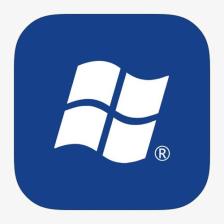















 3967
3967

 被折叠的 条评论
为什么被折叠?
被折叠的 条评论
为什么被折叠?










